Como corrigir o erro de login duplicado do Microsoft Teams [Guia]
Os erros de login em um aplicativo geralmente impedem que você o use completamente. Alguns aplicativos permitem que os usuários os usem com ou sem uma conta, mas o Microsoft Teams não é um deles. Com os usuários do Microsoft Teams, eles se tornam parte de equipes, compartilham documentos, realizam reuniões on-line e, por isso, é necessária uma conta. Isso significa que, se o Microsoft Teams for parte integrante do seu fluxo de trabalho, você não poderá fazer login, não fará nada até resolver o problema.
Um erro de logon comum no Microsoft Teams é o erro de Logon duplicado. O Microsoft Teams não consegue diferenciar entre o login do cliente de desktop e o login do aplicativo Web. Isso significa que os usuários estão conectados às suas contas a partir da interface da web e também estão tentando fazer login em um aplicativo de desktop. Existem muitos aplicativos que podem funcionar nessa mesma configuração, mas o Microsoft Teams às vezes gera um erro. Veja como corrigi-lo.
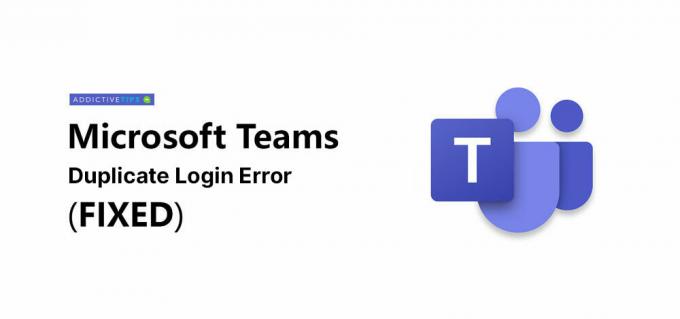
Problema de logon duplicado do Microsoft Teams [Fix]
Aqui estão alguns guias passo a passo para corrigir o problema de logon duplicado do Microsoft Teams:
1. Sair da interface da web do MS Teams
Às vezes, o erro de logon pode ser resolvido saindo da interface da web do Microsoft Teams. Se você não fez login, pode mudar para uma das outras soluções. Se você estiver conectado à web do Microsoft Teams, saia.
- Visita Web do Microsoft Teams.
- Clique no ícone do seu perfil no canto superior direito.
- Selecione Sair.
- Depois de sair, abra o aplicativo de área de trabalho do Microsoft Teams e tente entrar novamente.

2. Limpando o cache do Microsoft Teams
Os arquivos de cache geralmente são responsáveis por erros de aplicativos. Não são apenas as equipes da Microsoft. Muitos outros aplicativos que possuem um cache (como o navegador) apresentam problemas por causa disso. A correção é para limpar o cache. Veja como você pode fazer isso no Microsoft Teams.
- Sair do Microsoft Teams. O aplicativo deve estar fechado, não apenas minimizado na bandeja do sistema.
- Clique com o botão direito do mouse na barra de tarefas e selecione Gerenciamento de tarefasr.
- Explore o Guia Processos para qualquer coisa relacionada ao Microsoft Teams, selecione-o e clique no Botão Finalizar tarefa no canto inferior direito.
- Abra o Explorador de Arquivos e cole o seguinte na barra de localização.
% appdata% \ Microsoft \ teams
- Exclua o seguinte pastas.
- Cache do aplicativo
- Blob_storage
- Cache
- GPUCache
- Bases de dados
- Armazenamento local
- IndexedDB
- TMP
- Depois que os arquivos são excluídos, reinicie o seu sistema e entre no Microsoft Teams.
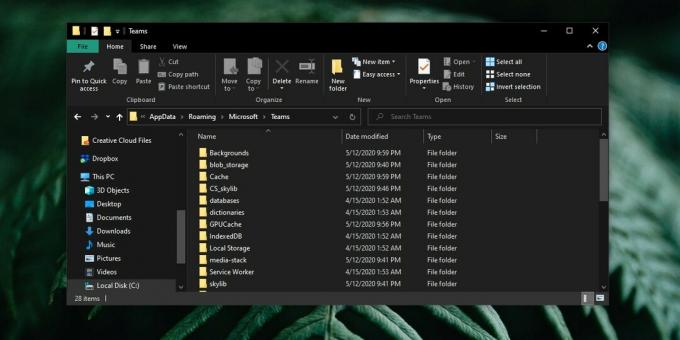
3. Reinstalando o Microsoft Teams
Veja como você pode desinstalar e reinstalar o Microsoft Teams.
- Abra o aplicativo Configurações.
- Vá para Aplicativos> Aplicativos e recursos.
- Role a lista de aplicativos e selecione Microsoft Team.
- Clique no botão de desinstalação.
- Depois de desinstalar o aplicativo, reinstale-o.
- Baixe a versão mais recente do MS Teams daqui e instale-o.
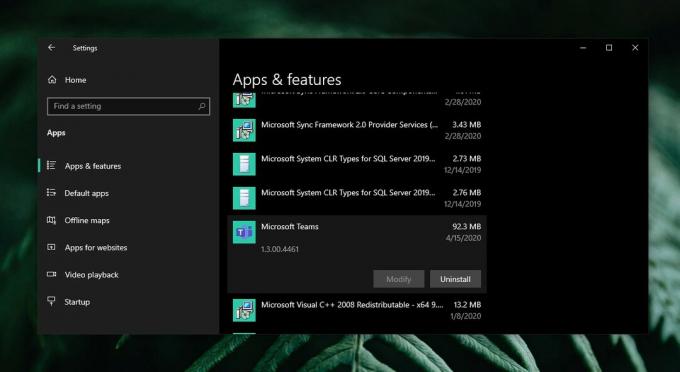
4. Esvaziando o cache DNS
A descarga do cache DNS no seu sistema pode ajudar a resolver problemas de entrada em todos os tipos de aplicativos, e o Microsoft Teams não é exceção.
- Aberto Prompt de Comando com privilégios de administrador.
- Na janela Prompt de Comando, digite o seguinte comando e toque em Enter
ipconfig / flushdns
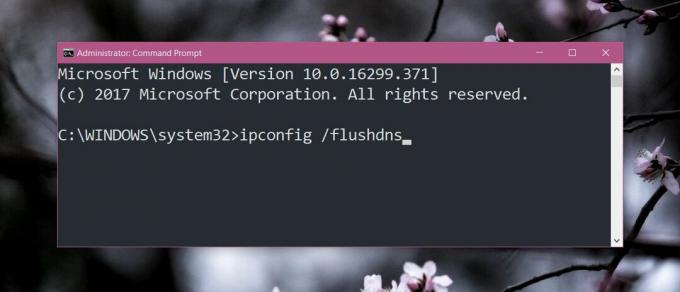
Conclusão
O Microsoft Teams é um conjunto completo de colaboração de escritório que agora está ajudando mais de 12 milhões de pessoas em todo o mundo a trabalhar como parte de uma equipe e a alcançar objetivos organizacionais. Ele está sendo testado como nunca antes e novos erros, assim como os antigos não resolvidos, estão surgindo. Os problemas de login são comuns, mas a correção não é muito difícil.
Pesquisa
Postagens Recentes
[FIX] O arquivo do Microsoft Teams está bloqueado no Windows 10
Muitos usuários estão atualmente relatando um erro de arquivo bloqu...
Como corrigir o código de erro CAA7000a do Microsoft Teams (RESOLVIDO)
O Microsoft Teams é uma ferramenta de colaboração online que simpli...
Microfone do Microsoft Teams não está funcionando, não é reconhecido (CORRIGIDO)
Não há nada mais frustrante do que configurar todas as suas ferrame...

![[FIX] O arquivo do Microsoft Teams está bloqueado no Windows 10](/f/09f5607af10676bc215f1b82ad77954b.jpg?width=680&height=100)

